Google Meetに招待されたときは、配布されたURLにアクセスすると会議に参加できます。パソコンとスマホで表示される画面が異なるため、それぞれ見ていきましょう。
パソコンでGoogle Meetに参加する方法
パソコンからGoogle Meetの会議に参加するときは、配布されたURLをクリックしてください。
URLをクリックすると以下の画面になります。今すぐ会議に参加する場合は、「参加をリクエスト」をクリックしましょう。会議の主催者が参加リクエストを承認すると会議に参加できます。
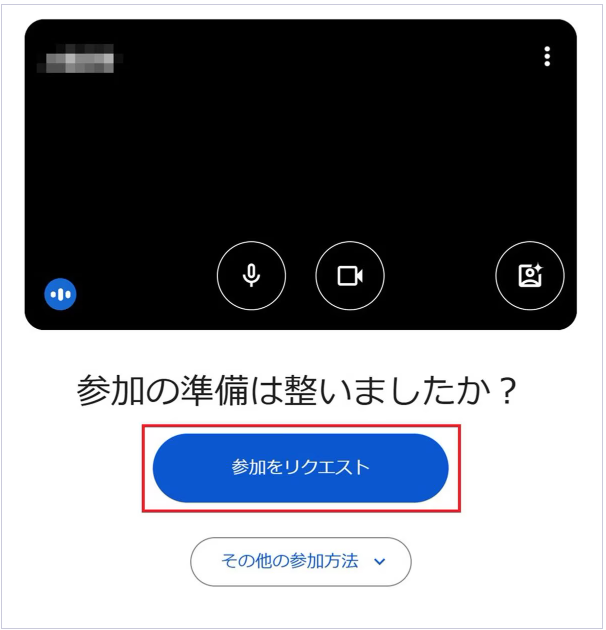
スマホでGoogle Meetに参加する方法
スマホからGoogle Meetの会議に参加する場合は、配布されたURLをタップしてください。
以下の画面が表示されたら、「参加をリクエスト」ボタンをタップしましょう。会議の主催者が参加リクエストを承認すると会議に参加できます。
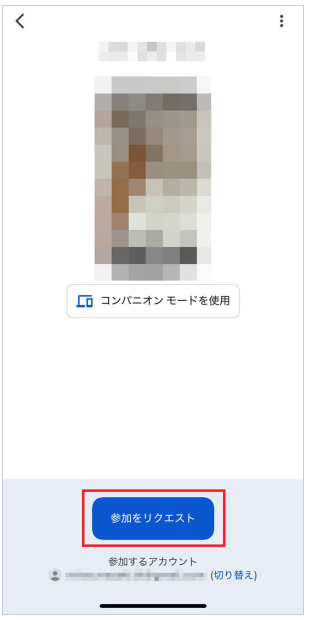
Google Meetの退出方法
Google Meetの会議から退出するときは、パソコンの画面下にある赤い受話器のマークをクリックしてください。
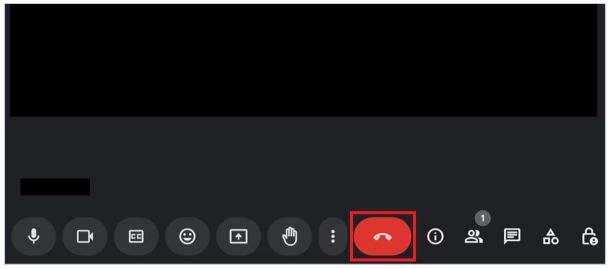
スマホで会議に参加している場合は、画面左下の赤い受話器のマークをタップすると退出できます。
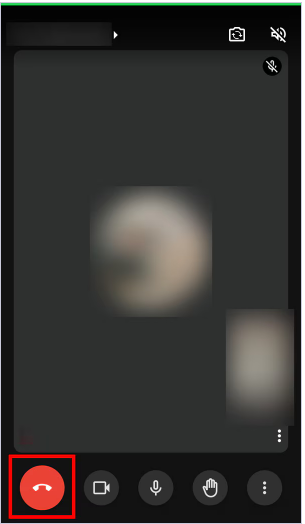
ただし、自分が主催する会議で「主催者向けの管理機能」がオンの場合、会議の参加者がいる状態で退出しようとすると、ビデオチャットを継続させるか、全員同時に退出させるかを選択する画面になります。
自分だけ退出する場合は「終了せずに自分だけ退出」、全員退出させたい場合は「通話を終了して全員を退出させる」を選びましょう。
なお、パソコンでは画面右下の「主催者用ボタン(鍵アイコン)」、スマホでは画面右下の「︙」から「主催者向けの設定」を選択し、「主催者向けの管理機能」のオン/オフを切り替えられます。


